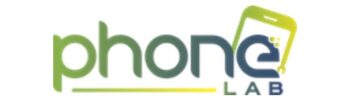Come preparare il tuo cellulare per la riparazione
Display, batteria o altro: quando il tuo smartphone è rotto, vorresti ovviamente che ritornasse funzionante il prima possibile. Hai già fissato un appuntamento? Seguendo questi sei accorgimenti, ci aiuti a svolgere il servizio di riparazione senza intoppi.
1. Metti al sicuro i tuoi dati
2. Resetta lo smartphone
3. Porta con te le password e la garanzia
4. Disattiva la funzione “Trova il mio iPhone”
1. Metti al sicuro i tuoi dati, fai un backup
Durante alcune riparazioni, i dati sullo smartphone potrebbero andare persi. Per evitare inutili rischi, ti consigliamo di mettere correttamente al sicuro i tuoi dati prima della riparazione, facendo un backup dei dati
iPhone
Se hai un iPhone, hai a disposizione essenzialmente due semplici modi per mettere al sicuro i tuoi dati: iCloud e iTunes.
iCloud
Per caricare i tuoi dati su iCloud, dovresti innanzitutto connetterti a una rete Wi-Fi, per evitare di trasferire grandi volumi utilizzando il tuo piano dati. Dopodiché, vai su:
Impostazioni → [il tuo nome] → iCloud → Backup iCloud
Qui attiva il backup su iCloud, aspetta un attimo e poi tocca “Esegui backup adesso”. Qui puoi controllare se il tuo backup è stato eseguito correttamente:
Impostazioni → [il tuo nome] → iCloud → Gestisci spazio
Attenzione: sono gratis solo 5 GB di memoria. Se hai bisogno di più spazio, Apple applica una tariffa mensile.
iTunes
Se non vuoi salvare i tuoi dati sul cloud, come utente Mac hai la possibilità di caricare i tuoi dati sul computer tramite iTunes ancora fino in autunno. Dopodiché, iTunes per utenti Mac sarà interrotto e le funzioni di backup su macOS saranno trasferite sul Finder. Secondo Apple, durante questo processo non andrà perso nessun dato. iTunes sarà invece mantenuto su Windows.
Per effettuare il backup tramite iTunes, segui questi passaggi:
- Apri iTunes sul tuo computer
- Collega il tuo smartphone
- Clicca sul dispositivo quando compare nel menu di iTunes.
- Clicca su “Effettua backup adesso”
Se vuoi fare il backup anche dei tuoi dati di Salute e Attività, devi spuntare la casella “Codifica backup iPhone”.
Android
Google Drive
Anche il sistema Android ha una funzione per il backup automatico sul cloud (Google Drive). Per attivarlo, vai su:
Impostazioni→ Google → Backup
Oppure
Impostazioni→ Sistema→ Avanzate → Backup
Questo percorso può variare in base al telefono. Tuttavia, nella maggior parte dei casi dovresti trovare questa funzione inserendo nel campo di ricerca delle Impostazioni la parola “Backup“.
Qui puoi attivare Google Drive e inserire l’account desiderato per il backup. Assicurati comunque che il dispositivo sia collegato a una rete Wi-Fi, per non utilizzare il volume di dati a disposizione sul tuo piano mensile.
Dopo il backup, puoi controllare quali dati sono stati salvati nella “Visualizzazione dettagli” su Google Drive. Manca qualcosa? Molto probabilmente devi attivare la funzione di backup all’interno dell’app in questione.
Backup locale
Il modo più semplice per effettuare il backup sul computer è usare lo strumento di sincronizzazione sviluppato dal produttore stesso dello smartphone.
- Samsung (Smartswitch)
- Huawei & Honor (HiSuite)
- Xiaomi (Mi PC Suite)
- LG (LG Bridge)
- HTC (HTC Sync Manager)
Quando il dispositivo è collegato, le foto, i video e la musica possono essere copiati manualmente dal telefono al computer; tuttavia, questo processo spesso richiede molto più tempo.
Un altro modo semplice per effettuare il backup è salvare i dati importanti su una scheda di memoria esterna. Quest’ultima dovrà comunque essere estratta prima della riparazione.
2. Disattiva la funzione “Trova il mio iPhone”
Ricordati che questo passaggio è obbligatorio per poter effettuare la riparazione. Il servizio “Trova il mio iPhone” include la funzione Blocco attivazione, che impedisce l’utilizzo del dispositivo da parte di altre persone in caso di smarrimento o furto. Siccome il Blocco attivazione mette automaticamente in funzione il reset del telefono, deve essere disattivato prima della riparazione. Per disattivare questa funzione, vai su:
Impostazioni → [il tuo nome] → iCloud
Qui puoi disattivare “Trova il mio iPhone“
3. Resetta lo smartphone
Se hai già fatto il backup, ma sul cellulare ci sono ancora dati personali che non vuoi che siano visti da persone estranee, è consigliabile resettare il telefono. Nelle impostazioni, cerca le opzioni di reimpostazione e conferma che vuoi ripristinare il telefono alle impostazioni predefinite, o che vuoi eliminare tutte le impostazioni e i contenuti.
4. Porta con te le password e la garanzia
Per far riparare il tuo smartphone, dovresti portare tutte le tue password (Apple ID, PIN, PUK) su un foglio o, almeno, ricordartele a memoria: in questo modo, è possibile sbloccare il telefono e fare le operazioni necessarie.
Devi avere con te anche un eventuale documento che provi la tua garanzia, per poter beneficiare di una riparazione gratuita.